Содержание
Как сделать красивый текст в Фотошопе
В Adobe Photoshop CS6 можно не только создавать рисунки или ретушировать фотографии. В нём доступна работа с текстом. И не с обычными символами, которые есть и в Microsoft Word. Фотошоп ведь графический редактор — в нём можно сделать надпись с оригинальным дизайном. Хотя стандартные печатные знаки в утилите тоже есть. Разберитесь, как повернуть текст в Фотошопе, добавить к нему эффекты или текстуры, выбрать размер, форму. И вообще, как взаимодействовать с символами в данной программе.
В Фотошопе часто приходится сталкиваться с работой с текстом
Вы можете оформить открытку, листовку или поздравление, добавить красивый шрифт к фотоколлажу, создать ему обводку или тень, придать объём, освещение, градиент. Так у вас получится уникальный и привлекательный набор символов.
Обычный текст
Для начала надо разобраться, как вставить текст в Фотошопе. После этого уже можно с ним что-то делать.
- Создайте новый рисунок.
 Или откройте картинку, к которой хотите добавить подпись.
Или откройте картинку, к которой хотите добавить подпись. - На панели слева найдите кнопку в виде заглавной буквы «T». Если навести на неё курсор, появится всплывающая подсказка «Горизонтальный» или «Вертикальный».
- Щёлкните по ней правой кнопкой мыши. Выберите направление надписи.
- Кликните на место, куда надо добавить символы. Или выделите область, в которой они должны располагаться.
- Следует написать то, что вам нужно.
- Если вы щёлкнули в произвольном месте, границы текста будут «растягиваться» по мере ввода. Можете переносить строки, нажимая Enter. Если выделяли область, придётся менять размеры рамки вручную.
- Чтобы расширить поле для печати, «потяните» мышью за маркеры на этой границе. Они будут активны, если нажата кнопка «T».
- Чтобы переместить блок с текстом, нажмите на пиктограмму в виде чёрного курсора и перекрестья. Она находится на панели слева. Обычно в самом верху. После этого просто перетащите объект. Это аналогично перемещению ярлыков в Windows.

Сделать что-то с любым объектом можно лишь в том случае, если выделен слой, на котором он находится. Список всех слоёв отображён справа снизу. Чтобы поработать с одним из них, кликните на соответствующий пункт.
Редактирование
В Photoshop CS6 есть средства для редактирования надписей. Можно выбрать красивый шрифт, способ начертания, размер, цвет, выравнивание. Настройки появятся на верхней панели, если выделить слой с буквами и нажать на «T».
- Чтобы изменить каллиграфию, кликните на выпадающий список слева вверху. Появятся все шрифты, которые есть у вас на компьютере. Рядом с названием находится пример того, как будут выглядеть знаки. Можете скачать новые наборы символов, если не хватает предустановленных. Их надо вставить в папку «Шрифты», в которую можно войти через Пуск — Панель управления. И при следующем запуске Photoshop они появятся в списке. Каллиграфия имеет формат .TTF или .OTF.
- Чтобы поменять оттенок знаков, надо их выделить и нажать на прямоугольник вверху.
 Он того же цвета, что и текст. Эта кнопка открывает палитру. Можно задать оттенок вручную, перемещая ползунок по шкале и подбирая яркость. Можно ввести параметры в виде цифр. А можно сразу написать название цвета, если оно вам известно. Оно выглядит, как код из цифр и латинских символов. Для акцентирования внимания на надписи создайте обводку другого оттенка.
Он того же цвета, что и текст. Эта кнопка открывает палитру. Можно задать оттенок вручную, перемещая ползунок по шкале и подбирая яркость. Можно ввести параметры в виде цифр. А можно сразу написать название цвета, если оно вам известно. Оно выглядит, как код из цифр и латинских символов. Для акцентирования внимания на надписи создайте обводку другого оттенка. - Чтобы перевернуть строку, нажмите ни иконку в виде буквы «T» с маленькими стрелочками. Она тоже находится наверху.
- Размер задаётся в выпадающем списке, в котором отображены числа с припиской «пт» (этот параметр измеряется в пикселях или пунктах — сокращённо «пт»).
- Для выстраивания по линии используйте кнопки «Выключка слева», «Выключка справа», «Выключка по центру». Это аналог опций «Выравнивание по левому краю», «Выравнивание по правому краю».
- Чтобы изменить начертание, выделите фрагмент надписи и кликните по нему правой кнопкой мыши. В контекстном меню будут пункты «Псевдополужирный» и «Псевдокурсивный».

- Там же можно настроить сглаживание: чёткое, насыщенное, плавное, жёсткое.
Чтобы применить изменения нажмите на галочку на верхней панели. Чтобы вернуть изначальное форматирование — на зачёркнутый круг.
Подобные опции доступны практически в любом текстовом процессоре. Их недостаточно для создания дизайнерских надписей. Однако это основа, без которой невозможно работать с символами. В Photoshop есть и другие инструменты. Самое время разобраться, как сделать красивый текст в Фотошопе CS6.
Деформация
На верхней панели есть кнопка «Деформация». Она отображена в виде искривлённой буквы «T» и полукруга. К этой же настройке можно перейти, если нажать правой кнопкой мыши на имя слоя. В выпавшем меню будет строчка «Деформировать текст».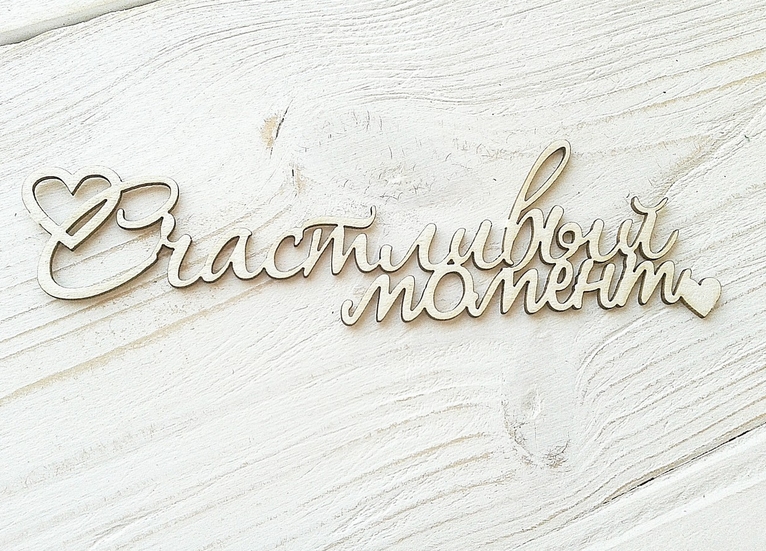
В открывшемся окне в поле «Стиль» выберите, как должна отображаться строка: дугой, аркой, волной, рыбой, пузырём. Так можно сделать неординарное оформление.
Эффекты
Самое сложное и разнообразное меню — это «Эффекты». В нём можно задать огромное число параметров. Настройки подробные — доступны даже незначительные детали. Веб-дизайнеры, используя эти опции, создают уникальные и удивительные творения.
Покажем возможности эффектов на конкретном примере. Вот как сделать обводку текста в Фотошопе CS6:
- Кликните на слой с надписью правой кнопкой мыши.
- Выберите «Параметры наложения».
- В списке слева найдите пункт «Создать обводку» или что-то подобное. Нажмите на него и отметьте его маркером.
- Там можно задать оттенок рамки, ширину, положение (снаружи, внутри, из центра), прозрачность, режим наложения.
- Чтобы изменить фактуру нажмите на список «Тип». Будет выбор между «Цвет», «Градиент» и «Узор».
- Градиент — это несколько оттенков.
 Изображение с ним переходит из одного цвета в другой. То есть в одной части рисунка будет насыщенный синий, в другой — светло-фиолетовый. Можно даже оформить обводку в виде радуги.
Изображение с ним переходит из одного цвета в другой. То есть в одной части рисунка будет насыщенный синий, в другой — светло-фиолетовый. Можно даже оформить обводку в виде радуги. - Узор — это текстура. Перейдите к данному пункту — появится пример рисунка. Нажмите на стрелочку рядом с ним, указывающую вниз — там буде выбор между разными изображениями. В появившемся меню кликните на ещё одну стрелочку, направленную вбок. Откроется меню, в котором можно выбрать наборы стилей — в каждом своя коллекция текстур. Доступна загрузка новых узоров — они должны иметь формат .PAT.
Написать предложение и добавить к нему рамку — это самое простое. В меню эффектов можно наложить градиент и узор на сам текст, добавить к нему глянец, тиснение, освещение, тень. У каждой функции много внутренних параметров. К примеру, в разделе «Тень» есть размер, угол наклона, смещение и даже эффект шума (похож на телевизионную рябь).
У каждой функции много внутренних параметров. К примеру, в разделе «Тень» есть размер, угол наклона, смещение и даже эффект шума (похож на телевизионную рябь).
Можете поэкспериментировать с настройками. При изменении какой-то опции результат сразу отобразиться на картинке. В утилите есть список уже готовых эффектов. Он находится во вкладке «Стили». В них все параметры уже выставлены.
Профессиональные дизайнеры и художники работают сразу с несколькими слоями. Например, копируют надпись, делают прозрачной, добавляют освещение и накладывают на изначальные буквы. Потом опять дублируют, используют другие атрибуты, и снова помещают поверх предыдущих символов. Получается многослойная структура. Эффекты совмещаются.
Объём
Написать красивый текст можно и по-другому. Создать из него объёмные фигуры.
- Выберите слой. Не выделяйте область с надписью.
- Нажмите на «3D» в строке меню.
- Если у вас есть какая-то модель в виде 3D-файла, можете загрузить её и использовать.

- Чтобы сделать объёмный объект из самой надписи, наведите курсор на «Новая сетка из градаций серого». В данном меню очень скудный выбор характеристик.
- Параметр «Новая структура из слоя» преобразует весь слой. Он складывается в фигуру, как лист бумаги. В этом разделе много объектов: пирамида, конус, цилиндр, шар, куб и тому подобное.
Для создания 3D-текста лучше использовать меню эффектов. Можно поменять освещение, добавить тени — и полученная надпись будет выглядеть правдоподобно и естественно. Среди готовых стилей тоже есть объёмные.
Готовые эффекты
Текстовые эффекты можно скачать из сети. С ними вы сможете сделать удивительную надпись без всяких усилий. Создавать её с нуля, несомненно, интереснее. И конечный результат получается именно таким, какой вам нужен. Но вдруг вам подойдёт один из существующих дизайнов.
Неоновые вывески, отражения, буквы из лент, металла, дерева, песка и даже мороженого. Просто введите в любом поисковике «Текстовые эффекты для Photoshop CS6» и просмотрите несколько сайтов. Возможно, желаемый шрифт уже кем-то создан, и вам незачем делать его самостоятельно.
Просто введите в любом поисковике «Текстовые эффекты для Photoshop CS6» и просмотрите несколько сайтов. Возможно, желаемый шрифт уже кем-то создан, и вам незачем делать его самостоятельно.
Стили распространяются в файлах .psd (их часто упаковывают в архивы RAR или ZIP). Это не надстройка или плагин, а изображения, которые можно редактировать. Там уже настроены все нужные цвета и эффекты. Достаточно открыть рисунок в Фотошопе и вставить свой текст. Копируйте и добавляйте его в другие картинки.
В некоторых стилях могут использоваться шрифты, которых нет у вас. Перед загрузкой эффекта проверьте, поставляется ли с ним файл с нужной каллиграфией. Или посмотрите, какой там набор символов (если эта информация есть в описании) и установите его заранее.
Если не хотите искать дополнительные шрифты, но вам понравился стиль, можете смело его качать. При открытии файла Фотошоп предупредит, что в его базе нет нужной каллиграфии, и заменит её на свою. Потом выберите любой набор символов из тех, что уже есть в программе.
Можно понять, как написать текст в Фотошопе и отредактировать его. Однако в утилите множество разнообразных текстур, стилей, эффектов, числовых параметров, в которых легко запутаться. Чтобы изучить программу и запомнить все её функции потребуется время. Но сделать интересную и необычную подпись сможет каждый. Для этого не надо досконально разбираться в Photoshop. Также в сети доступны уже готовые стили. В них эффекты уже расставлены. Достаточно вписать свой текст.
3д неоновый текст конструктор красивых шрифтов и надписей с эффектами онлайн
Выбирай ниже эффекты шрифтов, логотипов для редактирования:
Еще больше разных текстовых эффектов доступны в центре загрузок переходи, скачивай и импортируй для редактирования
СКАЧАТЬ СТИЛЬ
- ВСЕ
3D НАДПИСИ
НЕОНОВЫЙ ТЕКСТ
ГЛИТЧ ТЕКСТ
СТИКЕР НАДПИСИ
ЛИНИИ КОНТУР
РАЗНЫЕ, НАДПИСИ С ТЕКСТУРАМИ
РЕТРО 80S VHS
ИГРОВЫЕ
КИБЕРПАНК
ТАТУ
ПРОСТЫЕ
ДЕКОРАТИВНЫЕ
МЕТАЛЛ ЗОЛОТО
КАМЕНЬ
ЛЕД, СНЕГ
КИНО, СУПЕРГЕРОЙСКИЕ
КОСМИЧЕСКИЕ
ДЫМ
ТОК
СПОРТ, КОМАНДА
БРЕНДОВЫЕ
ПЛАТНЫЕ
ПОДСКАЗКИ ИНСТРУКЦИИ
МАГАЗИН ЭФФЕКТОВ
Создать надпись с геймплей эффектом
Шрифт в стиле Game play
Создать светящуюся магическую надпись
Шрифт в стиле заклинания
Конструктор шрифтов с неоновым эффектом
Добавить шрифту неоновый эффект
Конструктор Glitch надписей из гличт шрифта
Сделать глитч текст в стиле неона
Конструктор красивых retrowave шрифтов
Шрифт в стиле retrowave
Генератор стикер надписей из красивых шрифтов
Создать надпись эффект стикера
Конструктор неоновых надписей со свечением
Добавить шрифту неоновый эффект
Генератор каллиграфических надписей
Шрифт в каллиграфическом стиле
Генератор шрифтовых эффектов RedLine
Добавить шрифту стиль RedLine
Создать металлическую космическую надпись
Шрифт с космическим ORBIT эффектом
Шрифт с ярким стикер эффектом
Создать яркую стикер надпись
Создать магическую объемную надпись
Шрифт в магическом стиле
Конструктор киберпанк текста онлайн
Добавить шрифту Cyberpunk эффект
Красивый текст эффектом тени
Добавить шрифту объемную тень
Генератор надписей с эффектом светящихся контуров
Добавить шрифту неоновые контуры
Создать надпись с золотым эффектом
Добавить шрифту золотой эффект
Генератор крутых надписей с Дино эффектом
Добавить шрифту дино эффект
Редактор красивых объемных надписей
Красивый шрифт в ярком арт стиле
Конструктор киберпанк надписи онлайн
Неоновый Cyberpunk шрифт
Конструктор объемных ярких шрифтов онлайн
Добавить шрифту show эффект
Конструктор шрифтов с nature эффектом
Создать надпись nature эффект
Конструктор надписей в Drive стиле
Добавить шрифту драйв эффект
Красивый текст из камня с магическим эффектом
Добавить шрифту каменный эффект
Конструктор объемных многослойных надписей
Шрифт с эффектом многослойности
3д надпись в классическом стиле
Создать белый объемный 3д текст
Создавай объемные тексты с двойным 3Д эффектом
Добавить к шрифту двойной 3д эффект
Генератор киберпанк надписи онлайн
Красивый Cyberpunk шрифт
Надутые градиент надписи из красивых шрифтов
Создать надпись эффект градиента
Конструктор красивых шрифтов с градиентом
Шрифт в стиле virtual градиент
Создавай объемные надписи с 3Д эффектом
3D Конструктор надписей
Редактор 3д текстов с эффектом градиент свечения
Создать 3д текст светящийся градиент
Генератор многослойного неонового текста
Красивый неоновый шрифт
Генератор надписей с glitch эффектом
Добавить шрифту глитч эффект
Конструктор wizard надписи онлайн
Добавить шрифту стикер эффект
Генератор красивых светящихся надписей
Шрифт в стиле неонового короба
Создать надпись с объемным эффектом
Добавить шрифту прикольный эффект
Конструктор красивых объемных шрифтов
Шрифт в стиле объемного текста
Редактор текстов с 3д эффектом из разных шрифтов
3д текст с объемным эффектом
Конструктор крутых надписей с градиентом
Шрифт с градиент 3д эффектом
3д шрифт с эффектом неонового контура
Создать 3д текст неоновый контур
Конструктор красивых надписей в стиле cloud
Красивый шрифт с эффектом cloud
Создать надпись с эффектом изогнутой дуги
Добавить шрифту изогнутый эффект
Добавить к шрифту яркий сочный эффект
Создать яркий текст juice эффект
Конструктор объемных неоновых HD надписей
Добавить шрифту неоновый эффект
Конструктор текста в стиле алюминиевого корпуса
Создать надпись в алюминиевом корпусе
Создать надпись с трещинами осколками
Добавить шрифту эффект разрушения
Основы письма от руки: Учебник для начинающих
Логотипы, веб-сайты и многое другое…
Логотипы, веб-сайты, обложки книг и многое другое…
Получить дизайн
Каждый день и везде вас окружают письма и письменные сообщения. Буквы, от логотипов до плакатов, рекламных щитов, футболок или обложек книг, не только рассказывают историю, но и вызывают определенные эмоции. Что, если вместо использования уже существующего шрифта вы могли бы нарисовать красивые надписи от руки, полные индивидуальности?
Буквы, от логотипов до плакатов, рекламных щитов, футболок или обложек книг, не только рассказывают историю, но и вызывают определенные эмоции. Что, если вместо использования уже существующего шрифта вы могли бы нарисовать красивые надписи от руки, полные индивидуальности?
от Andrea Stan aka Mky
Даже если вы уже окунулись в бесконечную вселенную ручного письма или думали попробовать, но не знали, с чего начать, вы попали по адресу! Мы собираемся взглянуть на предметы первой необходимости, которые вам нужны, чтобы начать это замечательное путешествие по написанию букв от руки.
Я занимаюсь леттерингом чуть больше года, и все началось, когда в Instagram появилось еженедельное задание, и я решил зарегистрироваться. Раньше я играл с каллиграфией, но я не был уверен, в чем разница между этим и рукописным шрифтом. У меня не было никакого опыта, я никогда не ходил на курсы, никогда не видел, как кто-то делает это вживую. Я просто подумал, что это будет весело — и это было! С тех пор я пишу почти каждый день, и изучение этого навыка было одной из лучших вещей, которые я когда-либо делал!
К концу этой статьи вы будете знать основы рукописного письма и сможете создавать свои собственные произведения!
Что такое ручная надпись?
—
Многие люди путают рукописный шрифт, каллиграфию, набор текста и дизайн шрифта и используют термин «тип» или «типографика» для обозначения всего этого.
Пример красивого шрифта, разработанного Джессикой Хиш
Шрифтовой дизайн
Шрифтовой дизайн — это процесс создания шрифтов, которые все мы можем использовать. Дизайнер шрифтов создает системы букв, следя за тем, чтобы все буквы алфавита работали вместе в бесконечных комбинациях.
Набор текста просто означает расположение шрифта, созданного шрифтовым дизайнером, в заданном макете. Это может быть простая черно-белая газета или сложная типографская брошюра.
Раньше это делалось вручную. Сегодня мы делаем все это на компьютере.
Динамичная и уникальная верстка известного российского дизайнера Алексея Бродовича
Каллиграфия
Каллиграфия — безупречный, великолепный почерк. После многих лет практики каллиграфы используют мышечную память, чтобы отточить свой стиль, чтобы в следующий раз, когда им будет поручено создать, например, свадебное приглашение, они смогут идеально написать весь текст с первой попытки. Хотя ручная надпись часто имитирует каллиграфию, процесс, стоящий за ними, сильно отличается.
Безупречная каллиграфия на конвертах Джоди Телье
Забавный пример работы с буквами от Андреа Стэн.
Надписи от руки
Наконец, надписи от руки — это искусство рисования букв, которое может принимать различные формы и размеры, от букв традиционного вида до замысловатых, детализированных и не столь очевидных. Это можно сделать в любом стиле, на любом материале, на любом носителе.
Несмотря на то, что нет правил в написании от руки, все же есть рекомендации, которые нам необходимо учитывать.
Как начать писать от руки
—
Прежде чем мы начнем, давайте кратко рассмотрим, как можно использовать надписи от руки. Вы можете быть удивлены, увидев, сколько существует способов использования этого вида искусства!
Pins от Ann ChenОбложки журналов от Lisa Taniguchi
Фрески от Pandr Design Дизайн CoLogo от VU designОбложки для книг от MkyCoasters от April Moralba
1. Приобретите инструменты
Вам не нужны какие-либо причудливые инструменты, чтобы писать вручную. Когда я начал заниматься леттерингом, я думал, что мне нужны самые дорогие и профессиональные ручки, судя по всем этим супер-пупер снимкам из инстаграма. Я купил кучу кистей и ручек, которыми, наверное, пользовался… пять раз?
Когда я начал заниматься леттерингом, я думал, что мне нужны самые дорогие и профессиональные ручки, судя по всем этим супер-пупер снимкам из инстаграма. Я купил кучу кистей и ручек, которыми, наверное, пользовался… пять раз?
Единственные инструменты, которыми вы действительно будете пользоваться, это карандаш, бумага, ластик и линейка. Если вы хотите, чтобы ваши надписи выглядели каллиграфически, рассмотрите возможность использования подходящих каллиграфических инструментов (таких как кисти или перья), но вы можете прекрасно обойтись и без них (подробнее об этом позже).
Если вы хотите перенести свои надписи на цифровой носитель, есть несколько способов сделать это. Чтобы начать рисовать с нуля, используйте для рисования графический планшет или iPad Pro и Apple Pencil. Или отсканируйте свой фрагмент и отредактируйте его в Photoshop или Illustrator с помощью встроенной опции трассировки или самостоятельно обведите ее с помощью инструмента «Перо».
2. Знать конструкцию букв и соотношение между ними
Рекомендации очень важны в процессе рисования букв. Они помогут вам сохранить ваши буквы в правильной пропорции, чтобы они имели гармоничные отношения друг с другом.
Они помогут вам сохранить ваши буквы в правильной пропорции, чтобы они имели гармоничные отношения друг с другом.
by Mky
Линия надстрочного элемента показывает, какой длины должен быть надстрочный элемент строчной буквы (например, l, h, b). Высота прописной буквы — это высота прописной буквы. Высота x — это высота строчной буквы и линии, которая удерживает перекладину. Базовая линия — это место, где располагаются все буквы. Линия выносного элемента показывает, какой длины должен быть выносной элемент строчной буквы (например, p, j, g).
В некоторых случаях вам придется немного игнорировать эти направляющие и выполнить некоторые оптические настройки.
Вот техника, которой я научилась у Мартины Флор. Независимо от того, какой стиль надписей вы используете, есть несколько основных форм, с которыми мы работаем — формы, которые она называет «материнскими формами». У нас есть прямоугольные формы (например, буквы H или E), треугольные формы (например, буквы V или A), округлые формы (например, буквы O или C) плюс комбинация всего этого.
by Mky
Если у вас есть все эти фигуры на одной базовой линии, все одинакового размера, круг и треугольник будут выглядеть значительно меньше, чем прямоугольник. Почему? Потому что квадрат касается базовой линии и высоты вершины всей своей границей, а круг и треугольник — нет.
Даже если технически они одного размера, оптически это не так. Это когда вы будете использовать свои глаза и инстинкты, чтобы увеличить эти буквы немного по сравнению с базовой линией и высотой прописных букв. Насколько вы должны увеличить их? Ну, это зависит от вас! Со временем вам станет легче, пока вы не начнете делать это, даже не задумываясь об этом. То же правило касается и строчных букв.
3. Изучите анатомию букв
Перед тем, как погрузиться в буквенное обозначение, важно знать наиболее часто используемые термины, чтобы в следующий раз вы могли называть «маленькую штучку на конце строчной буквы». буква» своим именем — терминал. Зная эти термины, вы сможете говорить с кем угодно на эту тему.
Вот те, которые вы будете использовать чаще всего:
от Mky
4. Выберите стиль надписей
Здесь мы сходим с ума! Как леттер, вы должны знать все различные стили, чтобы выбрать тот, который лучше всего подходит для вашего текущего проекта. Знание основных стилей поможет вам создавать бесконечные вариации одной и той же буквы.
У нас все еще есть некоторых правил игры, но ваше воображение может разгуляться!
Самое важное правило, о котором всегда следует помнить, — разборчивость. Вы можете создать самую витиеватую, причудливо выглядящую букву Е, но, в конце концов, если ее трудно распознать как букву Е, вы потерпели неудачу. Поскольку нет единственно правильного способа нарисовать букву Е (за исключением ее основного скелета, который все еще можно изменить), нам решать, как ее рисовать.
Прекрасный пример динамичных и праздничных засечек от Аликс Нортрап
Готовы? Вот так!
Надпись с засечками
Засечка — это небольшая линия, прикрепляемая к концу штриха буквы. Изначально он был придуман, чтобы сделать шрифт более разборчивым, но дизайнеры и леттереры много, много раз изобретали его заново, создавая действительно причудливые и интересные шрифты с засечками.
Изначально он был придуман, чтобы сделать шрифт более разборчивым, но дизайнеры и леттереры много, много раз изобретали его заново, создавая действительно причудливые и интересные шрифты с засечками.
В этой категории есть много других стилей. У нас есть засечки старого стиля, переходные засечки, дидоновые или современные засечки, глифические засечки или плоские засечки. Вау, верно?
Давайте посмотрим, как все это выглядит:
от Mky
И вот несколько примеров того, как вы можете их использовать:
от Mky
Надписи без засечек
Простые, но жирные надписи без засечек. Поэкспериментируйте с высотой x для более динамичного вида. Работа Ольги Музыкант.
«Санс» означает без. Таким образом, эта категория надписей содержит типографику, в которой нет линий, прикрепленных к концам каждой буквенной формы. Шрифт без засечек часто используется для передачи более современного стиля.
Несмотря на то, что эти формы букв имеют более простую структуру, чем засечки, существует множество творческих способов сделать это. Вы можете подумать, что с такой простой вещью мало что можно сделать, но позвольте мне доказать, что вы ошибаетесь!
Вы можете подумать, что с такой простой вещью мало что можно сделать, но позвольте мне доказать, что вы ошибаетесь!
от Mky
Давайте посмотрим на некоторые из них в действии:
от Mky
Надписи рукописным шрифтом и кистью
Сверхчистые и приятные монолинейные надписи. Иногда меньше значит больше! Работа Дженни Найман.
Шрифт и кисть — это формы букв, которые связаны друг с другом. Это может быть очень формальным и элегантным, игривым или даже очень дрянным. Этот стиль имитирует каллиграфию, но вместо того, чтобы рисовать буквы одним движением руки, как в каллиграфии, вы рисуете буквы из множества маленьких штрихов карандашом, чтобы создать такой вид.
Самое важное правило, о котором следует помнить, состоит в том, что штрих буквы вверх всегда тонкий, а штрих вниз всегда толстый. Вверху тонкий, внизу толстый. Вы минимизируете давление пера на взлеты, вы нажимаете и создаете большее давление на падениях. Вверху тонкий, внизу толстый. Вверху тонкий, внизу толстый.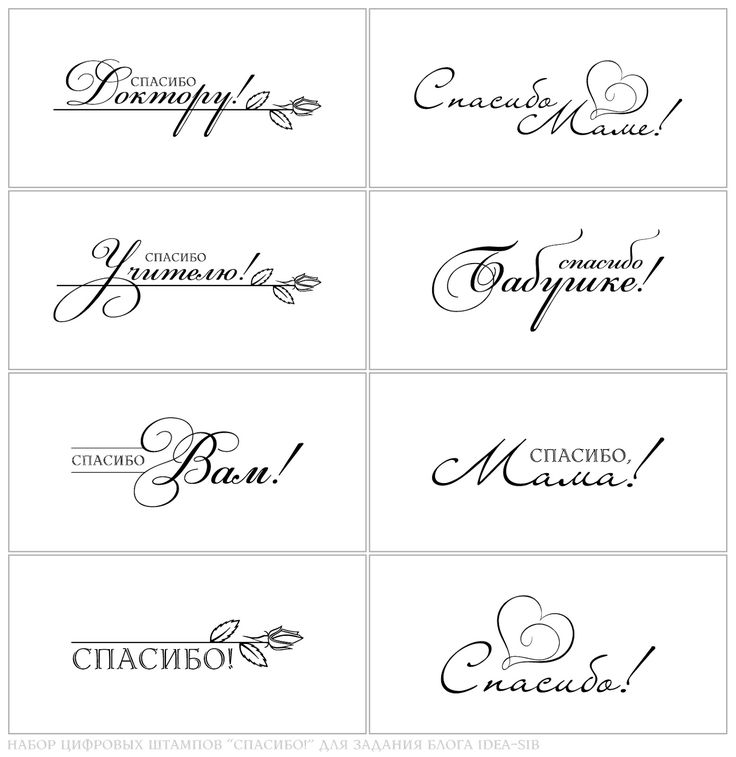 Всего четыре слова, которые нужно запомнить!
Всего четыре слова, которые нужно запомнить!
Вы также можете поэкспериментировать с кистью или другими наконечниками, чтобы почувствовать штрих и понять, что вам нужно имитировать.
by Mky
Это три основных стиля надписей. Изменяйте их, как вам заблагорассудится, и получайте действительно сумасшедшие, причудливые буквы.
Сделать буквы очень тонкими или очень толстыми. Инвертируйте веса, чтобы получить заводное ощущение. Добавьте сверхтяжелый контраст. Используйте действительно сумасшедшие засечки или завитушки.
от MkyОтличный пример сочетания всех стилей надписей в одном произведении от Jessica Molina
На самом деле нет предела тому, чего вы можете достичь. Просто получайте удовольствие!
5. Добавьте размеры, детали и декоративные элементы
Теперь, когда вы лучше знакомы с основными категориями стиля, давайте посмотрим, что мы можем сделать, чтобы сделать их более интересными и декоративными.
Очень забавный пример того, как работают объемные буквы.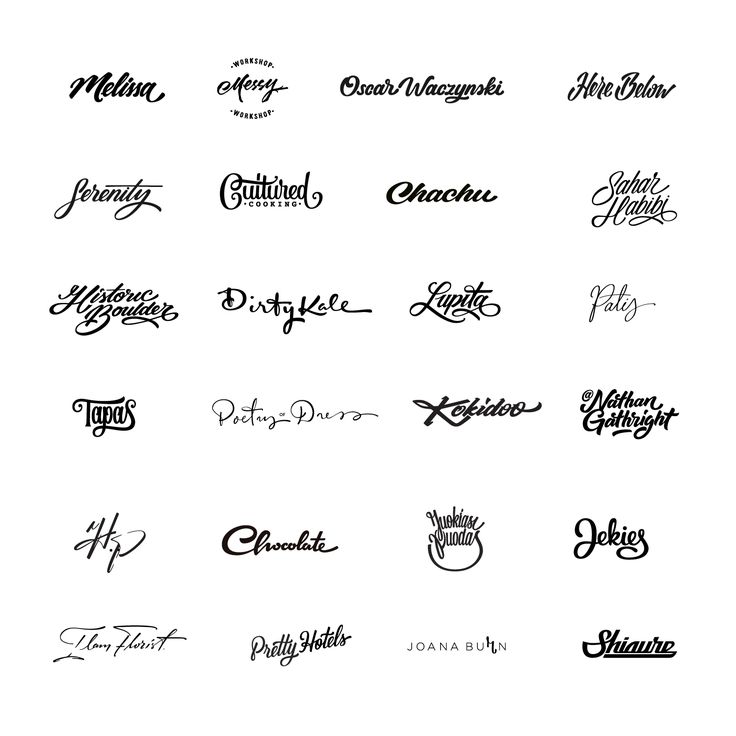 Флавия Сальвадори
Флавия Сальвадори
Добавление объема и тени
Когда мы говорим об объеме, мы говорим о трех типах затенения: линии, тени и тени. Вы можете создать их, нарисовав ту же форму за основной. Просто как тот. Если вы освоились с их созданием, вы можете поиграть с ними и создать действительно интересные тени, чтобы сделать ваши буквы еще более выразительными.
Например, вы можете создать точку схода и соединить все края буквы (или слова) с одной и той же точкой, или вы можете создать очень тяжелые, жирные тени, играя с позиционированием.
by Mky
Если вы добавили все свои измерения, вы можете пойти дальше и добавить еще больше глубины. Решите, откуда исходит ваш источник света, и нарисуйте темные части там, где свет не коснется вашей буквы.
Прекрасная работа, в которой используются тонкие и простые детали букв. Автор Alexiane Davenport
Простой способ понять это, если представить, что ваше письмо — это настоящий предмет на столе. Посмотрите на разные предметы в своей комнате, как круглые, так и прямоугольные, чтобы почувствовать, как на них играют свет и тени. Требуется немного практики, чтобы сделать это правильно, но эй, практика делает совершенным!
Требуется немного практики, чтобы сделать это правильно, но эй, практика делает совершенным!
Добавить детали
Иногда вам нужно будет добавить некоторые детали к самим письмам. Добавьте что угодно, от простой строчки до замысловатых расцветок и теней. Давайте взглянем на несколько примеров:
by Mky
Нет никаких правил, как их добавлять, за исключением того, что формы букв должны быть разборчивыми и соответствовать вашему проекту.
Добавление декоративных элементов
Иногда вам может понадобиться заполнить пустое пространство вокруг букв. Опять же, держите буквы всегда читаемыми.
by Mky
Убедитесь, что вы не переусердствовали с завитушками и маленькими декоративными элементами. Или, если вы решите сойти с ума, сделайте это так, чтобы это соответствовало вашей концепции и стилю.
Великолепный образец завитушек. Обратите внимание, что, хотя художник сошел с ума от них, они не делают слово менее разборчивым или общий вид переполненным. Каждая маленькая кривая имеет свое место и цель. Работа Веры Дрмановски.
Работа Веры Дрмановски.
Эти завитушки и росчерки могут быть частью букв или стоять отдельно. В любом случае, они могут помочь сбалансировать вашу композицию и выделить ваши буквы.
Вам не нужно сходить с ума от декоративных элементов, чтобы сделать изделие прекрасным. В этом случае дизайнер использует иллюстрацию и сердечки, чтобы подчеркнуть написанное. Работа от Soniaydesigns.
5. Нарисуйте выразительные буквы
Давайте нарисуем настоящую надпись!
Как леттер, вы должны уметь выражать чувства и эмоции исключительно стилем нарисованных букв. Например, вы, скорее всего, не будете использовать декоративную цирковую плоскую засечку для заголовка приглашения на модное мероприятие (кроме цирковой конференции?) или сложный шрифт для обложки спортивного журнала.
Попрактикуйтесь, пытаясь проиллюстрировать случайные слова с помощью букв. Выберите слово и подумайте, какие чувства оно может вызвать. Напишите список всего, что приходит вам на ум, когда вы думаете о данном слове. Вы можете писать объекты, чувства, стили, что угодно. Чем длиннее список, тем лучше.
Вы можете писать объекты, чувства, стили, что угодно. Чем длиннее список, тем лучше.
Вам не обязательно использовать каждую из этих идей, но полезно просмотреть их все и использовать те, которые лучше всего соответствуют вашей концепции.
После того, как вы почувствуете, что получили все необходимое, начинайте рисовать. Сначала сосредоточьтесь исключительно на переносе идеи из головы на бумагу. Не дорожите своими эскизами. Не зацикливайтесь на деталях и не расстраивайтесь, если что-то испортите. Эскиз должен быть грязным! Старайтесь делать наброски быстро, не задумываясь и прислушиваясь к своей интуиции. Набросайте несколько концепций для выбранного слова, чтобы вы могли выбрать лучшее.
by Mky
Маленькая хитрость в рисовании заключается в том, чтобы всегда начинать со скелета букв, а затем добавлять веса. У вас будет прочная основа, на которую можно опираться, и вы сможете сконцентрироваться на самом построении букв.
Также попробуйте не только нарисовать слово в определенном стиле, но и использовать объекты для его представления. Например, вы можете составить слово «кости» из маленьких костей в форме букв или нарисовать настоящие плавящиеся буквы для слова «таять».
Например, вы можете составить слово «кости» из маленьких костей в форме букв или нарисовать настоящие плавящиеся буквы для слова «таять».
После того, как вы сузили круг до одной концепции на слово, продолжайте набрасывать и уточнять. Здесь вы добавляете размер, завитки и декоративные элементы. Ссылайтесь на свой список, чтобы использовать соответствующие элементы!
by Mky
Теперь вместо того, чтобы использовать один стиль для определения слова, используйте множество разных стилей, чтобы придать одному и тому же слову разные значения.
Следуйте той же схеме: выберите слово, напишите список и начните рисовать! Опять же, не увлекайтесь своими первоначальными набросками, просто дайте своим идеям течь. Подумайте, сколько эмоций может вызвать одно слово. Вы будете удивлены, увидев, как можно изменить атмосферу одного слова, просто нарисовав его по-другому.
от Mky
Довольно забавно, не так ли? Вы можете повторять это упражнение ежедневно, и вы начнете замечать улучшения раньше, чем ожидали. Не забывайте следить за разборчивостью букв, но позволяйте себе делать ошибки!
Не забывайте следить за разборчивостью букв, но позволяйте себе делать ошибки!
Добавьте надписи от руки в свой дизайн!
—
Если вы справились с этим уроком, вы молодец и на один шаг приблизились к освоению искусства письма от руки. Гордиться! Я знаю, что начало работы может быть пугающим, но вскоре вы обнаружите, что ручная надпись может быть такой забавной формой искусства.
У вас, вероятно, возникло желание начать писать от руки головой и начать рисовать сложные, подробные цитаты. Но сначала освойтесь с рисованием одного слова. Вы не можете построить дом, если у вас нет крепких кирпичей, верно? С этими основами у вас есть бесконечные возможности рисовать буквы и улучшать свои навыки.
Как только вы начнете творить, поделитесь своей работой со всем миром! Помните, что все начинали как новички, и всем нужно, чтобы их коллеги-художники время от времени подталкивали их.
>> Готовы к продвинутому классу? Прочтите наш учебник, чтобы вручную писать цитаты и предложения.

10 очень простых техник письма от руки с искусным вращением
Конечные результаты письма от руки получаются забавными, красивыми, часто завораживающими и заставляют многих из нас думать: «Я бы никогда не смог этого сделать». Но ты можешь! У нас есть достоверные данные, что ручная надпись не должна быть сложной. На самом деле, вы можете создавать простые и замысловатые буквы от А до Я. Джоанн Шарп делится 10 техниками письма от руки, от простых до сложных, которые просты в использовании и увлекательны, выдержки из ее книги 9.0187 Искусные алфавиты .
И помните правило № 1 для рукописного письма: наслаждайтесь процессом и принимайте «несовершенства» на ходу! Если вы купите свою копию Artful Alphabets сейчас, вы также получите бонусный урок письма от руки бесплатно!
10 техник письма от руки от простого до сложного
Искусство письма от руки может быть совершенно беззаботным процессом, поскольку вы исследуете компоненты букв и то, как они становятся художественными изображениями.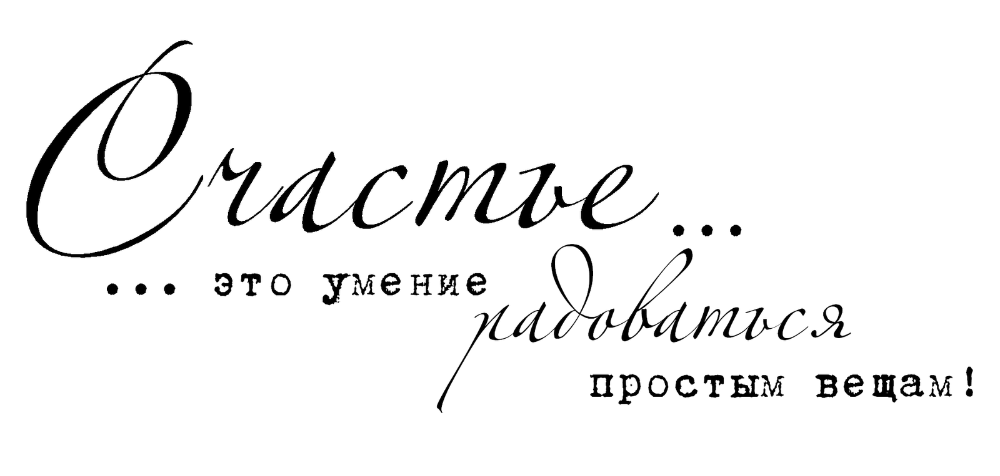 Эти приемы письма от руки несколько проще, чем традиционная каллиграфия или дизайн шрифта, потому что ваш личный почерк будет использоваться в качестве основы стиля для каждого нового алфавита и не потребует многолетней практики для немедленного успеха.
Эти приемы письма от руки несколько проще, чем традиционная каллиграфия или дизайн шрифта, потому что ваш личный почерк будет использоваться в качестве основы стиля для каждого нового алфавита и не потребует многолетней практики для немедленного успеха.
Когда мы приступим к работе, имейте в виду, что сначала можно копировать, чтобы чувствовать себя комфортно и уверенно в творческом процессе надписей. Вдохновляйтесь каждым образцом алфавита и подражайте деталям. Но никогда не бойтесь немного изменить идеи, чтобы надпись от руки отражала ваш личный стиль и ваш творческий голос.
Искусная каллиграфия
Если у вас никогда не было официальных уроков каллиграфии, попробуйте использовать специальный маркер для каллиграфии, чтобы сделать стилизованный алфавит своим почерком. Вы можете добиться уникального вида надписей, используя функции маркера с долотообразным наконечником и комфортно двигая рукой и формируя буквы.
Список материалов:
- Черная ручка для каллиграфии Elegant Writer, средний конец
- Бристольская бумага
- Линейка
- Водяная щетка
1. Создайте направляющие высотой 1 дюйм (25 мм). Внутри линий держите ручку для каллиграфии среднего размера Elegant Writer под углом 45 градусов и пишите прописными и строчными буквами.
Создайте направляющие высотой 1 дюйм (25 мм). Внутри линий держите ручку для каллиграфии среднего размера Elegant Writer под углом 45 градусов и пишите прописными и строчными буквами.
2. В следующем ряду напишите буквы той же ручкой, но под наклоном для более стилизованного вида.
3. В следующем ряду напишите буквы с наклоном вперед и назад с росчерком на конце, чтобы угол наклона пера в 45 градусов делал всю работу за вас. Вы также можете попробовать новый вид, смачивая края букв водяной кистью, чтобы чернила стекали.
Great Grey Shadows
Создайте объем и драматизм, используя базовый шрифт с долотовидным маркером и серыми тенями вдоль каждой буквы. Эта смелая техника письма от руки очень проста, но всегда впечатляет.
Список материалов:
- Черные и серые перманентные маркеры Copic
- Бристольская бумага
1. Напишите алфавит, используя широкий наконечник черного перманентного маркера, чтобы создать жирный шрифт в верхнем регистре.
Напишите алфавит, используя широкий наконечник черного перманентного маркера, чтобы создать жирный шрифт в верхнем регистре.
2. Заостренным концом стамески нарисуйте строчные буквы.
3. Используя кисточку серого перманентного маркера, добавьте тень вдоль левого края каждой буквы, чтобы казалось, что свет падает справа.
Вдохновленный Матиссом
Изучайте известных художников и их фирменные стили, техники и характеристики, чтобы создавать новые буквы. Этот сэмплер имитирует типичные цвета, выпуклые формы и формы движущихся линий в искусстве Анри Матисса. Какие еще художники могли вдохновить на создание букв?
Список материалов:
- Бристольская бумага
- Карандаш
- Маркеры Prismacolor
1. Изучите стиль любимого художника и нарисуйте карандашом алфавит на бумаге. В этом примере ручной надписи используются причудливые цвета и формы букв, вдохновленные Анри Матиссом. Определите характеристики стиля Матисса, такие как цветовая палитра, мазки и линии, которые можно использовать в качестве букв. Используйте стилизованные формы на каждой букве алфавита.
Определите характеристики стиля Матисса, такие как цветовая палитра, мазки и линии, которые можно использовать в качестве букв. Используйте стилизованные формы на каждой букве алфавита.
2. Раскрашивайте нарисованные от руки буквы, создавая закругленные края, капли и раздвоенные кончики, чтобы составить законченный алфавит.
Акварельные лужицы
Пусть акварельные лужицы создают красочные, легкие и воздушные буквы.
Список материалов:
- Круглые щетки № 4 и 6
- Водяная щетка
- Акварельные краски, жидкие и кюветы
- Акварельная краска
1. Слегка обведите контур полого алфавита, если нужно. Используя кисть, напишите букву алфавита чистой водой, создавая водную дорожку. Потребуется несколько попыток, чтобы отмерить нужное количество воды. Вы не хотите слишком много или слишком мало, поэтому сначала экспериментируйте и тренируйтесь.
2. Чтобы нарисовать буквы, капните акварельные краски и дайте цветам объединиться, позволяя им мигрировать и закручиваться, чтобы заполнить форму буквы. Это особенно хорошо работает с жидкой акварелью. Наблюдайте, как цвет распространяется по всей букве, придавая ей несколько мраморный вид. При необходимости наклоните бумагу, чтобы цвет растекся по воде. Дайте буквам высохнуть в течение ночи, а затем сотрите карандашные линии.
Точки и тире Сёра
Стиль художника Жоржа Сёра является игривым вдохновением для искусного алфавитного шрифта. Использование точек и штрихов цвета в импрессионистическом стиле пуантилизма создает оптическое удовольствие в качестве энергичного наполнителя для нарисованных от руки букв.
Список материалов:
- Бристольская бумага
- Ластик
- Карандаш
- Маркеры Prismacolor
1. Нарисуйте крупные печатные буквы карандашом. Я сделал так, чтобы некоторые буквы накладывались друг на друга.
Я сделал так, чтобы некоторые буквы накладывались друг на друга.
2. Кончиком конца маркера добавьте точки к формам букв. Применение разной величины давления приведет к созданию точек разного размера. Внутри каждой буквы используйте темный, средний и светлый оттенок одного и того же цвета, чтобы создать вариацию.
3. Сотрите карандашные линии, чтобы точки и тире образовали буквы.
4. В других буквах используйте маркированный наконечник, чтобы заполнить буквы тире, идущими в разных направлениях. Комбинируйте точки и тире в букве для еще большего разнообразия.
Парящие перья
Существует так много изображений, которые можно использовать в качестве вдохновения для создания букв. Здесь я выбираю перья и очень тонкое перо, чтобы рисовать буквы, из которых получается целый алфавит.
Список материалов:
- Черная шариковая ручка Vision
- Бристольская бумага или картон
- Ластик
- Карандаш
1. Нарисуйте карандашом алфавит в верхнем и нижнем регистре. Удлините или немного измените форму буквы, чтобы сделать ее более интересной. Черной перманентной ручкой поверните стержень каждой буквы в центр пера с выходящими из него волнистыми линиями пера.
Нарисуйте карандашом алфавит в верхнем и нижнем регистре. Удлините или немного измените форму буквы, чтобы сделать ее более интересной. Черной перманентной ручкой поверните стержень каждой буквы в центр пера с выходящими из него волнистыми линиями пера.
2. Добавьте точки вокруг букв, чтобы придать им воздушный, парящий вид. Сотрите все видимые карандашные линии.
Акварельное омбре
Нарисуйте большие жирные буквы и добавьте акварельные краски в цвета, чтобы создать смешанный эффект омбре.
Список материалов
- Ластик
- Круглая кисть № 4 или 6
- Карандаш
- Емкость для воды
- Акварельная краска
- Акварельная бумага
1. Нарисуйте алфавит крупными стилизованными печатными буквами с помощью карандаша. Заполните форму чистой водой (у меня она слегка голубоватая, поэтому на фотографии она четкая).
2.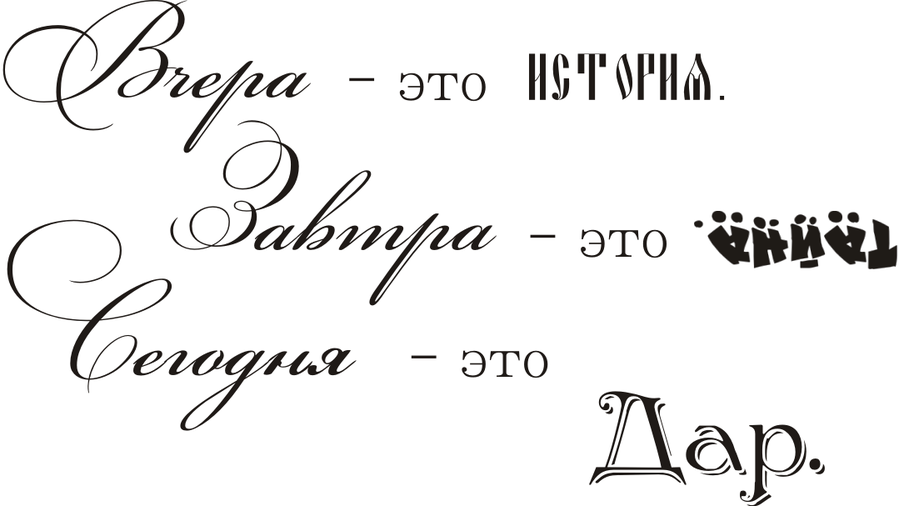 Возьмите кисть с акварельной краской и нанесите ее на верхнюю часть буквы.
Возьмите кисть с акварельной краской и нанесите ее на верхнюю часть буквы.
3. Промойте кисть и аккуратно нанесите немного краски с верхней части буквы в лужу воды, чтобы создать эффект омбре. Работайте от темного вверху к светлому внизу. Дайте вашему алфавиту полностью высохнуть, а затем сотрите контуры карандаша.
Декоративный креативный курсив
Украсьте простой индивидуальный почерк жирными и выразительными линиями, декоративными деталями и движениями стилизованного шрифта или скорописи.
Список материалов:
- Черная ручка Faber-Castell PITT Artist Pen
- Бристольская бумага или картон
- Ластик
- Карандаш
1. Напишите алфавит, используя комбинацию печатных и рукописных букв. Пусть буквы будут веселыми и причудливыми. Они не должны совпадать.
2. Черной перманентной ручкой утолщайте буквы, изменяя форму и добавляя вес случайным областям.
Дополнительный совет для улучшения письма : украсьте каждую букву, нарисовав листья или цветы, которые «вырастают» из форм букв, или украсьте внутреннюю часть буквы. Увеличьте размер букв, создав пробелы для заполнения узором или цветом. Добавьте светлую тень и крошечные точки вокруг букв, чтобы добавить интереса.
Шрифт в цветочном цвете
Украсьте простые буквы сложными, красочными и нарисованными вручную цветочными узорами и листьями.
Список материалов:
- Черная ручка ZIG Writer
- Ластик
- Маркеры, акварельные краски или цветные карандаши
- Карандаш
- Акварельная бумага
1. С помощью карандаша нарисуйте закругленные печатные буквы. Заполните буквы цветочными формами и узорами, используя черную водостойкую ручку. Пройдите весь путь до краев букв с рисунками.
2. Сотрите буквы, оставив только связанный цветочный рисунок. Раскрасьте буквы маркерами, акварелью или цветным карандашом.
Раскрасьте буквы маркерами, акварелью или цветным карандашом.
Сборники рассказов и декорации
Создайте оптическую иллюзию или сцены-обманки внутри пухлых букв алфавита. Нарисуйте пейзаж, например, сад или пляж, чтобы рисунок читался поперек букв.
Список материалов:
- Черная платиновая угольная ручка
- Цветной карандаш
- Ластик
- Карандаш
- Маркеры Prismacolor
- Акварельные краски и кисти
- Бумага для акварели
- Водорастворимые маркеры
1. Нарисуйте алфавит карандашом. Обведите буквы, чтобы получились большие мягкие печатные буквы.
2. Внутри букв нарисуйте сцены или слова, иллюстрирующие конкретное слово. В примере я проиллюстрировал понимание сцены на пляже словом «блаженство». Используйте чернила, чтобы пройтись по сцене. Не обводите контур букв.
3. Раскрасьте сцену цветными карандашами, перманентными маркерами, водорастворимыми маркерами или акварельной краской. Сотрите оставшиеся карандашные линии, чтобы буквы были созданы набросками внутри.
Сотрите оставшиеся карандашные линии, чтобы буквы были созданы набросками внутри.
«Взгляд»
Если вы думаете, что все мои письма похожи, вы правы. Личный стиль надписей должен отражать и идентифицировать индивидуального создателя. Все примеры алфавитов, показанные здесь, основаны на моем личном печатном или письменном почерке. Почерк уникален для каждого из нас, и я надеюсь, что по мере того, как вы будете вдохновляться каждой из моих техник рукописного письма, ваша индивидуальность и стиль будут сиять.
Пока вы работаете над своими искусными алфавитами и стилями, позвольте своему почерку развиваться и влиять на то, что вы создаете, чтобы, когда кто-то смотрит на ваши надписи, они узнавали вас в написанных буквами сообщениях.
Вы можете использовать свои искусные рукописные надписи разными способами, включая, помимо прочего:
- Художественный журнал
- Изготовление карт
- Планировщики и ежедневники
- Скрапбукинг
- Декоративные приглашения и объявления
- Конверты
- Картины и картины на холсте
- Декор комнаты
- Декор для вечеринок и торжеств
- Подарки ручной работы и оберточная бумага
- Украшение торта
- Вывески и транспаранты
Ваши дальнейшие действия
Вам понравились эти техники письма от руки? Расскажите нам, какой из них ваш любимый в комментариях.

 Или откройте картинку, к которой хотите добавить подпись.
Или откройте картинку, к которой хотите добавить подпись.
 Он того же цвета, что и текст. Эта кнопка открывает палитру. Можно задать оттенок вручную, перемещая ползунок по шкале и подбирая яркость. Можно ввести параметры в виде цифр. А можно сразу написать название цвета, если оно вам известно. Оно выглядит, как код из цифр и латинских символов. Для акцентирования внимания на надписи создайте обводку другого оттенка.
Он того же цвета, что и текст. Эта кнопка открывает палитру. Можно задать оттенок вручную, перемещая ползунок по шкале и подбирая яркость. Можно ввести параметры в виде цифр. А можно сразу написать название цвета, если оно вам известно. Оно выглядит, как код из цифр и латинских символов. Для акцентирования внимания на надписи создайте обводку другого оттенка.
 Изображение с ним переходит из одного цвета в другой. То есть в одной части рисунка будет насыщенный синий, в другой — светло-фиолетовый. Можно даже оформить обводку в виде радуги.
Изображение с ним переходит из одного цвета в другой. То есть в одной части рисунка будет насыщенный синий, в другой — светло-фиолетовый. Можно даже оформить обводку в виде радуги.